
Joshua Davis
0
4043
1148
Toen Apple vorige maand hun nieuwste vlaggenschepen onthulde, brachten ze een weergavefunctie die tot nu toe exclusief was voor de iPad Pro van dit jaar. Het heet "True Tone" -scherm, een technologie die gebruik maakt van de sensoren aan de voorzijde van het apparaat om de witbalans van het scherm automatisch aan te passen aan het omgevingslicht. Als gevolg hiervan veroorzaakt het beeldscherm minder vermoeide ogen en is de weergegeven informatie beter leesbaar. Dit is echter heel anders dan de nachtdienstmodus op iOS, die eigenlijk een blauwlichtfilter is als je je telefoon 's avonds laat gebruikt. Dat gezegd hebbende, zal niet iedereen zich snel aanpassen aan de dynamische verandering in witbalans als gevolg van True Tone-weergave, en je scherm ziet er misschien vreemd uit tijdens het uitvoeren van bepaalde applicaties en games. Als je denkt dat het nieuwe True Tone-display niet goed genoeg bij je past, laten we dan eens kijken hoe je True Tone op iPhone 8 en iPhone X kunt uitschakelen:
Schakel True Tone uit op iPhone X, iPhone 8 en iPhone 8 Plus
Notitie: Ik heb de functie op mijn iPhone 8 Plus met iOS 11.0.3 uitgeschakeld, dus de stappen die ik ga noemen, moeten precies hetzelfde zijn voor de iPhone 8 en de aankomende iPhone X.
True Tone kan worden uitgeschakeld via de apparaatinstellingen of rechtstreeks vanuit het vernieuwde Control Center van iOS 11 met 3D Touch. Volg gewoon de onderstaande stappen om de functie probleemloos uit te schakelen:
- Ga naar "Instellingen" op je iPhone en tik op "Display & helderheid". Tik in het volgende menu op de schakelaar om True Tone uit te schakelen.
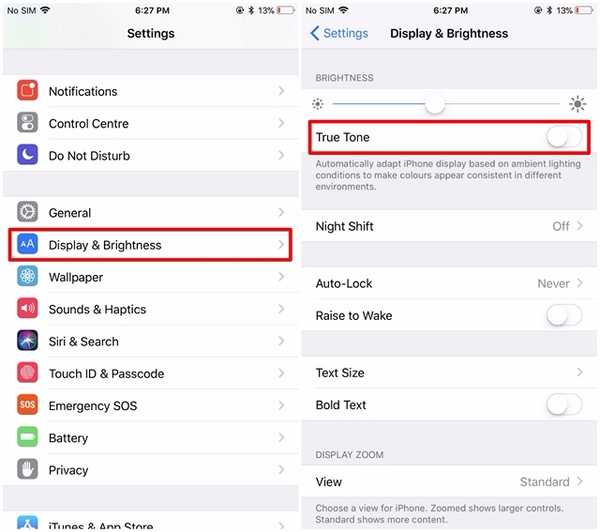
- Om de functie rechtstreeks vanuit het Control Center uit te schakelen, veegt u eenvoudig vanaf de onderkant van het scherm omhoog om het Control Center op uw iPhone 8 of iPhone 8 Plus te openen. Als je echter een iPhone X gebruikt, veeg dan naar beneden vanuit de rechterbovenhoek van het scherm om toegang te krijgen tot het Control Center. Nu, 3D Raak aan op de schuifregelaar voor helderheid en je ziet de optie om True Tone in of uit te schakelen met slechts een tik.
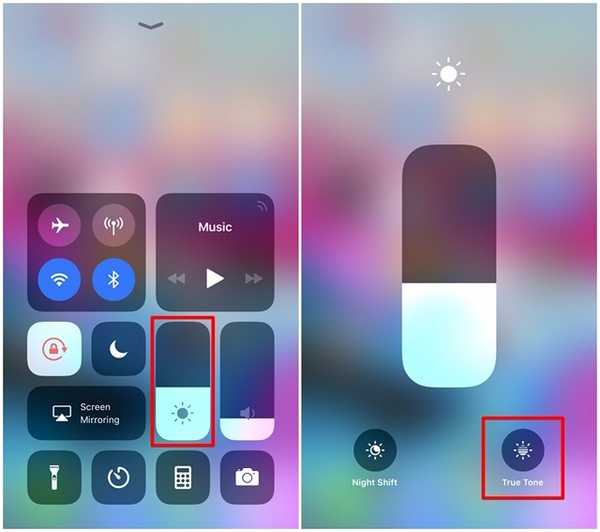
ZIE OOK: Portretverlichting gebruiken op iPhone 8 Plus en iPhone X
Beter af zonder True Tone Display?
Het nieuwe True Tone-display op de nieuwe iPhones is zeker niet voor iedereen. Bovendien kan het iets zijn waar je van kunt houden of dat je kunt haten, afhankelijk van wat je met je smartphone doet. Bepaalde apps en games werken mogelijk niet goed met de dynamische verandering in witbalans, waardoor het scherm er soms vreemd uit kan zien. Tegelijkertijd verbetert het ook de leesbaarheid en kan het de vermoeidheid van de ogen verminderen. Al met al komt het neer op persoonlijke voorkeur over hoe je het display van je iPhone wilt hebben. Dus, ga je True Tone uitschakelen op je nieuwe iPhone, of gebruik je het nog steeds liever? Laat het ons weten door uw waardevolle meningen te laten vallen in de opmerkingen hieronder.















